- Что такое роутер
- Виды и классификация
- Принцип работы вай-фай-роутера: на что обратить внимание при выборе устройства
- Протоколы доступа к сети
- Устройство и принцип работы роутера применительно к встроенному программному обеспечению
- Подключение устройства
- Как войти в веб-интерфейс роутера
- Основные параметры и настройки
- Обновление прошивки и устранение некоторых проблем со связью
Зачастую при организации домашних или небольших офисных сетей, для объединения компьютерных и мобильных устройств между собой или для получения доступа к интернету применяются устройства, называемые маршрутизаторами. К сожалению, многие пользователи очень часто путают понятие маршрутизатора и роутера, хотя в общем смысле оба эти термина равнозначны. Но последние представляют собой отдельно взятый вид сетевого оборудования. А класс маршрутизаторов включает в себя и другие девайсы, например, те же DSL/ADSL-модемы, репитеры, усилители сигнала и т. д. Далее предлагаем рассмотреть назначение и принцип работы роутера, а также ознакомится с некоторыми базовыми понятиями, которые пригодятся при выполнении правильных настроек. Но для начала остановимся на том, что представляет собой такое устройство.
Что такое роутер?
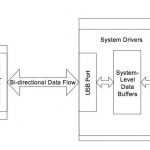 Вам будет интересно:HID-клавиатура: что это такое и что делать, если она не работает или не распознается компьютерной системой?
Вам будет интересно:HID-клавиатура: что это такое и что делать, если она не работает или не распознается компьютерной системой?
Если говорить о самом устройстве, английский термин Router, от которого произошло русифицированное название, переводится именно как «маршрутизатор». И с этим в свое время возникало достаточно много казусов, поскольку в тех же магазинах можно было увидеть отдельные стеллажи и для роутеров, и для маршрутизаторов. Потом рассматриваемый термин прочно вошел в обиход. Все маршрутизаторы стали называть роутерами и наоборот (хотя это в некотором смысле и неправильно).
 Вам будет интересно:Как работает флешка? Устройство и принцип работы флешки
Вам будет интересно:Как работает флешка? Устройство и принцип работы флешки
Но вернемся к описываемым устройствам. Сегодня наибольшее распространение получили девайсы, предназначенные для беспроводной раздачи сигнала на основе технологии Wi-Fi. Однако сами они беспроводными в чистом виде могут и не являться. Это касается только тех случаев, когда при организации доступа в интернет или для получения возможности подключения к одной сети большего количества компьютеров и мобильных устройств используется несколько маршрутизаторов, один из которых является основным, а остальные исполняют роль репитеров, то есть работают в режиме точки доступа АР.

К самому же роутеру необходимо подключать кабель провайдера. Только после этого он сможет раздавать сигнал. При этом каждому подключенному к маршрутизатору беспроводным способом устройству адрес в подсети назначается автоматически.
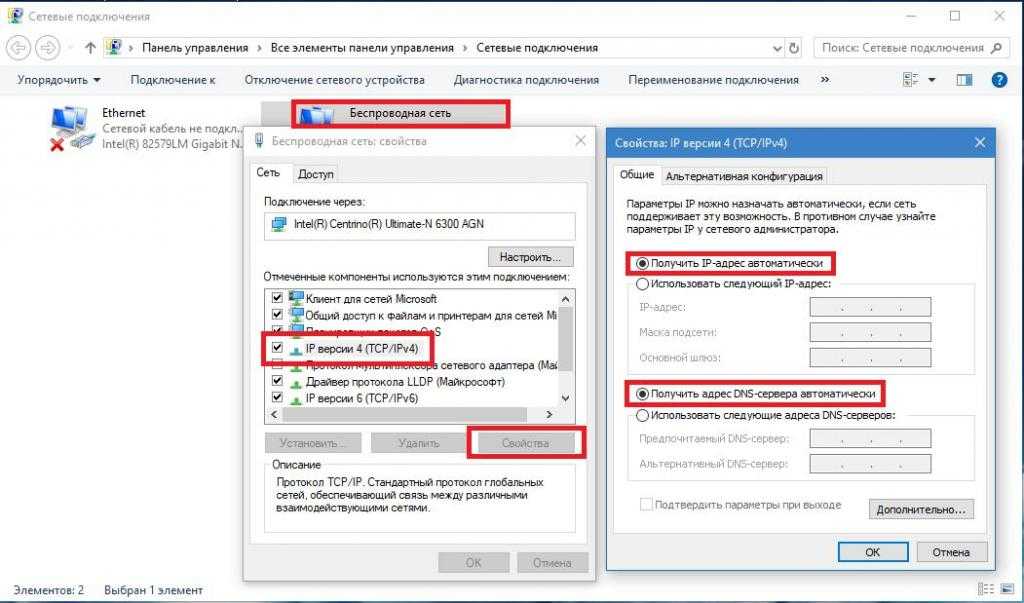
 Вам будет интересно:Как работает Wi-Fi роутер: описание, назначение и принцип действия
Вам будет интересно:Как работает Wi-Fi роутер: описание, назначение и принцип действия
Не зря же при создании Wi-Fi-подключения рекомендуется использовать в настройках протокола IPv4 автоматическое получение всех параметров.
В этом отношении принцип работы Wi-Fi-роутера в общих чертах сводится к тому, что он транслирует сигнал в определенном радиочастотном диапазоне, и раздаваемый сигнал принимается всеми устройствами, находящимися в радиусе действия маршрутизатора. В связи с этим сразу можно сделать выводы о некоторых недостатках такого сетевого оборудования, которое главным образом состоит только в ограничении расстояния, на которое может передаваться беспроводный сигнал (у простейших моделей оно составляет в среднем 100 метров в прямой видимости, а иногда расстояние может существенно уменьшаться из-за наличия всевозможных преград, мешающих прохождению радиоволн).
Кроме того, если обратить внимание на домашние устройства, практически все недорогие модели роутеров имеют ограничения по количеству одновременно подключаемых компьютеров или мобильных девайсов. В офисах же принято использовать более мощные модели, хотя менее затратным выглядит метод создания дополнительных точек доступа.

Наконец, роутеры могут достаточно сильно разниться и по исполнению (1-,2- и 3-антенные), и по показателям скорости передачи данных (от 0,1 Мбит/с до нескольких Гбит/с).
Виды и классификация
С принципом работы WiFi-роутера в общих чертах пока все понятно. Теперь остановимся на классификации этого типа устройств. Вообще, в глобальном смысле все маршрутизаторы можно разделить по типу доступа к внешним и локальным сетям.
В первую категорию входят маршрутизаторы ADSL, Ethernet и LTE. По второму признаку устройства разделяют по принципу работы роутеров в плане трансляции раздаваемого сигнала (проводные и беспроводные). В первом случае организация сетевых подключений основана на использовании проводов. Для вторых применяется тот самый радиосигнал, о котором было сказано выше.
Отдельно следует отметить и классификацию по критерию устройства оборудования. Различают стандартные устройства и комбинированные. Второй тип интереснее в том плане, что некоторые модели оснащаются дополнительными USB-портами, что позволяет совершенно просто подключать к ним, например, 3G-модемы, добавляющие собственный канал связи при потере сигнала от основного провайдера.

Также через USB-интерфейс очень часто подключаются внешние жесткие диски, что применяется при создании собственных FTP-серверов. Некоторые модели уже в заводской сборке оснащаются встроенными 3G/4G-модемами, хотя именно функция модема есть у любого роутера. Разница лишь в том, что он обслуживает только одно устройство. А роутер работает с несколькими сразу (правда, ADSL-модемы можно настроить для работы именно в режиме роутера).
 Вам будет интересно:Буферная память: основные характеристики
Вам будет интересно:Буферная память: основные характеристики
В отдельную категорию стоит выделить маршрутизаторы, к которым можно подключать внешние защитные экраны (файрволлы в виде «железного» оборудования), а в некоторых моделях они могут быть внутренними (либо «железными», либо программными). Наконец, к некоторым типам роутеров можно подключать даже принтеры, поддерживающие функцию прямой печати, что позволяет использовать их для одновременного доступа с нескольких устройств по сети.
Принцип работы вай-фай-роутера: на что обратить внимание при выборе устройства?
Перейдем к основным критериям, которые следует учесть при покупке устройства. Первое и самое главное – поддерживаемые протоколы доступа к сети. Согласитесь, если роутер не может работать с тем протоколом, который изначально предполагает использовать для подключения провайдер, ни о каком доступе к интернету можно даже не думать.
Второй момент, если вы выбираете беспроводный маршрутизатор, связан с поддержкой стандартов Wi-Fi (IEEE802.11).
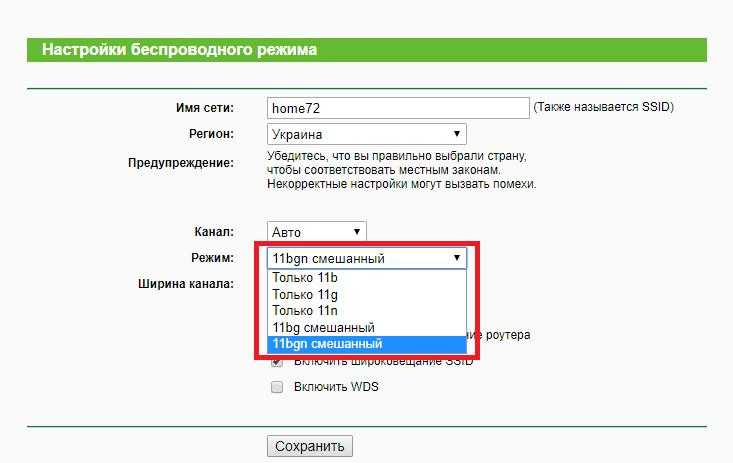
Поскольку они развиваются стремительными темпами, предпочтение лучше отдать тому устройству, в котором имеется поддержка абсолютно всех стандартов, среди которых основными являются b, g и n. А вот одной из самых последних разработок можно назвать комбинированный стандарт ас, который по своим характеристикам превосходит все остальные в разы.
Наконец, обратите внимание на лимит по одновременно подключаемым устройствам. Хотя это и не самый основной показатель, поскольку даже в домашних условиях из самого обычного ноутбука или мобильного телефона можно сделать дополнительную точку доступа, что позволит и больше устройств подключить, и увеличит радиус действия сигнала от основного ретранслятора при большом удалении устройств друг от друга. Например, в частном доме с большой площадью или этажностью.
Протоколы доступа к сети
Теперь несколько слов о принципе работы роутера применительно к основным протоколам доступа к сети. На сегодняшний день основными стандартами являются PPTP, PPPoE и L2TP (но есть и другие). В большинстве своем они используются при организации защищенных VPN-соединений и частных виртуальных сетей, и считается, что наиболее безопасным является протокол PPPT. Зато тот же стандарт PPPoE позволяет передавать данные намного быстрее. Вообще, перед покупкой оборудования лучше сразу уточнить у провайдера, для каких именно стандартов нужна поддержка.
Устройство и принцип работы роутера применительно к встроенному программному обеспечению
Нередко эти устройства называют своеобразными мини-компьютерами со своим собственным программным обеспечением. Да, действительно, это так и есть. В самом устройстве имеется свой процессор и некое подобие операционной системы, обычно называемое прошивкой. Но для понимания того, как это все работает, необходимо рассмотреть принцип работы роутера (маршрутизатора) в отношении организации так называемых таблиц маршрутизации, которые отвечают за распределение сигнала.
Таких типов различают два: динамическая и статическая маршрутизация. В первом случае в памяти роутера хранится определенное количество обновляемых адресов, а само устройство через некоторые промежутки времени посылает тестовые сигналы на подключенные устройства для проверки их состояния.

Во втором случае организация выглядит более сложной, поскольку в таблице маршрутизации содержатся только четко обозначенные статические (неизменяемые) адреса, а при выявлении неизвестного адреса, отсутствующего в основном списке, он игнорируется (блокируется). Как уже понятно, при использовании такого принципа работы роутера обеспечивается максимальная защита от возможного перехвата передаваемых пакетов данных злоумышленниками. Но настройка является достаточно сложной и трудоемкой.
Подключение устройства
Наконец, с основными принципами работы вай-фай-роутера для дома или офиса разобрались. Самое время перейти к практическому применению знаний. Первым делом маршрутизатор нужно подключить и настроить. Ничего сложного тут нет.

Включите роутер при помощи адаптера питания в электросеть. Затем присоедините кабель провайдера к порту WAN (или Internet), который обычно окрашен в синий цвет (иногда – в желтый). К одному и разъемов LAN присоедините кабель, поставляемый в комплекте, а второй его конец включите в соответствующий разъем RJ-45 на сетевой карте компьютера или ноутбука (это нужно для первоначальной настройки).
Как войти в веб-интерфейс роутера?
Теперь нужно зайти в настройки. Принцип работы роутеров таков, что для выполнения входа использовать нужно всего лишь какой-нибудь веб-браузер, установленный на компьютере (да хоть Internet Explorer).
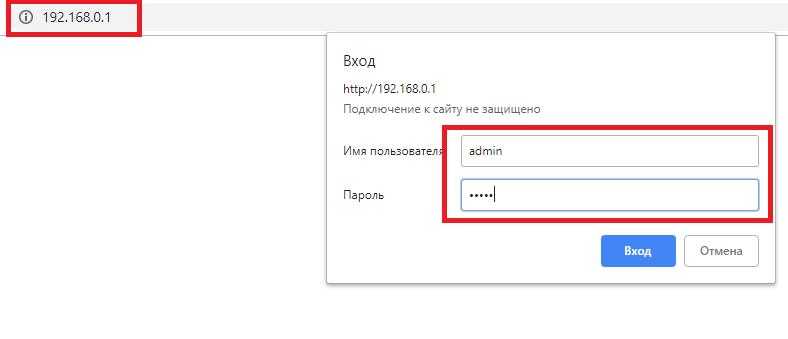
В адресной строке для большинства известных моделей впишите адрес 192.168.0.1 или с окончанием на 1.1 (который, кстати, является адресом основного шлюза), а в появившихся полях авторизации дважды введите слово admin. А вообще, узнать адрес, логин и пароль можно на специальной этикетке, присутствующей на обратной стороне устройства, поскольку некоторые производители такого оборудования могут использовать и другие комбинации.
Основные параметры и настройки
Итак, в интерфейс вы зашли. Конечно, сразу можно воспользоваться «Мастером» простых настроек. Достаточно ввести опции, предоставленные провайдером при заключении договора на обслуживание, не забыв указать название сети, пароль доступа и тип адреса (динамический или статический). Обычно после выполнения первичных настроек все уже должно работать.
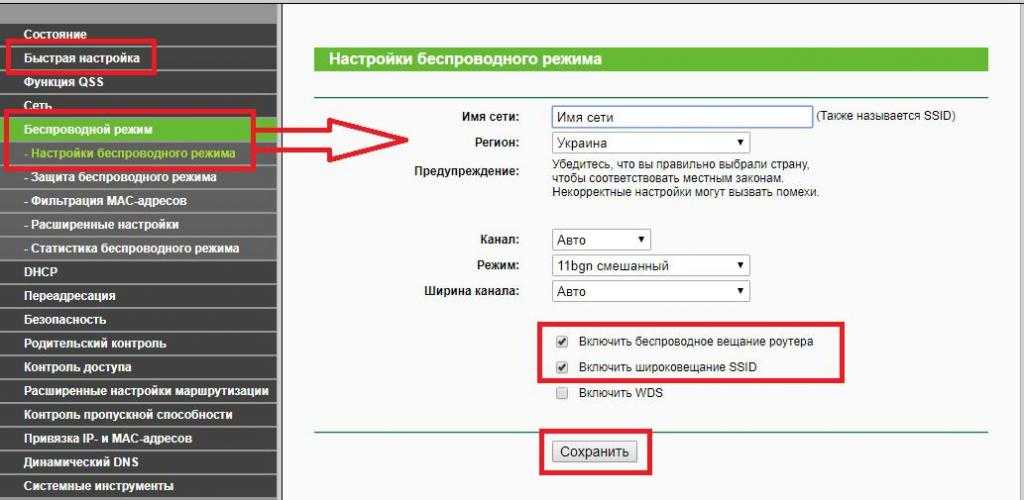
Если же по каким-то причинам раздача сигнала отсутствует, дополнительно посмотрите на параметры в разделе беспроводного режима, где в обязательном порядке должны быть активированы пункты включения беспроводного вещания роутера и широковещания SSID.
Для некоторых установленных на компьютере программ очень часто требуется выполнить проброс портов, причем даже не в брандмауэре Windows, а именно на роутере. Принцип работы несколько напоминает все действия по созданию нового правила в файрволе, но выглядит более простым. Все же параметры устанавливаются в разделе переадресации, где имеется подраздел Port Forwarding (или Port Triggering).
Обновление прошивки и устранение некоторых проблем со связью
Хочется надеяться, что в принципы работы роутера ясность внесена. Остается добавить несколько слов по поводу исправления возможных нарушений в работе устройства или при пропадании связи.
Чаще всего достаточно выполнить сброс параметров, отключив роутер от электросети примерно на 15-20 секунд, а не перезагружая устройство нажатием кнопки на тыльной стороне. Если это не помогает, попробуйте выполнить сброс сетевых настроек на компьютере, используя для этого командную строку и инструментарий апплета ipconfig. Также полный сброс до заводского состояния можно выполнить и на самом маршрутизаторе (в веб-интерфейсе для этого имеется специальный раздел). На крайний случай в разделе системных инструментов можно выполнить установку обновленной прошивки, если таковая доступна.
